Halo
sobatfid! Kali ini penulis akan memberikan Tips
& Trick menulis daftar pustaka di Microsoft Word. Belajar dari
pengalaman penulis saat mendapatkan tugas membuat kliping atau makalah pertama kali
yang menulis daftar pustaka dengan cara manual. Untungnya saat itu sumber yang
penulis ambil hanya sedikit jadi tidak terlalu cape, nah gimana coba kalo
banyak sumbernya? Yuk simak Tips & Trick berikut.
Yang
paling pertama dan utama yaitu pastikan sobatfid memiliki sumbernya terlebih
dahulu ya untuk dijadikan daftar pustaka.
 |
| Karena di kampus penulis menggunakan APA Style, jadi penulis pilih APA ya. |
Klik Manage Sources dan akan muncul tampilan seperti
berikut terus klik New
Disini penulis akan kasih contoh jika daftar
pustakanya dari buku ya.
a. Pada Type of
Source sobatfid bisa pilih sesuai sumber yang kalian inginkan menjadi daftar
pustaka, disana ada dari yang sumbernya buku, jurnal, artikel website bahkan
ada dari film juga.
b. Isi Author
dengan nama lengkap penulis. Jika lebih dari satu penulis pisahkan dengan
symbol titik koma (;)
c. Pada bagian Tittle
isi dengan judul buku
d. Pada kolom Year,
City dan Publisher isi dengan tahun terbit, dicetak di kota mana dan oleh
publisher mana
 |
| Contoh |
Kalo udah semua diisi tinggal klik OK. Jika ada
seumber lain tinggal klik new lagi dan isi terus sampe semua sumber ya, kalo
udah tinggal close.
Klik Bibliography dan pilih Bibliography lagi.
Taraaa! Daftar Pustaka udah jadi, semuanya sudah
nyusun juga sesuai abjad penulis. Sobatfid tinggal ubah nama Bibliography jadi
Daftar Pustaka saja dan sesuaikan hurufnya!
Sekian Tips & Trick kali ini, semoga
bermanfaat ya! Sampai jumpa di artikel selanjutnya.
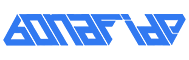














0 Komentar